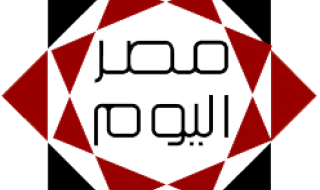في عالم اليوم، أصبحت بيانات المستخدمين السلعة الأغلى لشركات التكنولوجيا والإعلانات، حيث تعتمد تلك الشركات على جمع المعلومات الشخصية لتحليل السلوك وتوجيه الإعلانات بدقة، لكن شركة أبل أتاحت لمستخدميها أدوات قوية لحماية الخصوصية والتحكم في مشاركة البيانات، خاصة في نظام التشغيل iOS، في هذا التقرير نستعرض الخطوات الكاملة التي تُمكِّنك من منع هاتفك الآيفون من إرسال بياناتك إلى شركات الإعلانات أو التطبيقات.
أولاً: ما الذي تجمعه شركات الإعلانات؟تستخدم بعض التطبيقات وشبكات الإعلانات معرفًا يُعرف باسم “Advertising Identifier (IDFA)”، وهو رقم فريد لكل جهاز يُستخدم لتتبع سلوكك على الإنترنت مثل المواقع التي تزورها، والمنتجات التي تبحث عنها، والتطبيقات التي تستخدمها، بهدف عرض إعلانات مخصصة لك.
رغم أن هذه التقنية تحسن تجربة الإعلان، إلا أنها تُمثل خطرًا على الخصوصية، خصوصًا إذا لم يكن المستخدم على دراية بما يجري في الخلفية.
ثانياً: أبل تواجه التتبع بسياسة شفافةمنذ تحديث iOS 14.5، فرضت أبل ميزة جديدة تُعرف بـ App Tracking Transparency (شفافية تتبع التطبيقات)، والتي تجبر كل تطبيق على طلب إذن المستخدم قبل تتبّعه لأغراض إعلانية.
هذه الميزة منحت المستخدم سيطرة غير مسبوقة على بياناته، لكنها تحتاج إلى تفعيل يدوي للتأكد من أن كل التطبيقات تخضع لنفس القواعد.
لحماية بياناتك من التتبع الإعلاني، اتبع الخطوات التالية:
- افتح الإعدادات (Settings) من شاشة الهاتف الرئيسية.
- انتقل إلى الخصوصية والأمان (Privacy & Security).
- اضغط على التتبع (Tracking).
- عطّل الخيار السماح للتطبيقات بطلب التتبع (Allow Apps to Request to Track).
بمجرد إيقاف هذا الخيار، لن تتمكن أي تطبيقات من تتبع نشاطك أو مشاركة بياناتك مع أطراف ثالثة لأغراض الإعلانات.
رابعاً: إيقاف الإعلانات المخصصة من أبل نفسهاحتى خدمات أبل قد تستخدم بيانات عامة مثل نوع الجهاز والموقع لتقديم إعلانات في متجر App Store أو تطبيق Apple News.
لتعطيل هذه الخاصية:
1. افتح الإعدادات (Settings).
2. مرّر إلى الأسفل واختر الخصوصية والأمان (Privacy & Security).
3. اضغط على Apple Advertising.
4. عطّل الخيار Personalized Ads / الإعلانات المخصصة.
خامساً: مراجعة إعدادات الخصوصية للتطبيقات
من الأفضل أن تراجع بشكل دوري صلاحيات التطبيقات التي ثبّتها على جهازك.
اذهب إلى:
Settings → Privacy & Security، وستجد قائمة توضح كل التطبيقات التي لديها صلاحية للوصول إلى الموقع، الكاميرا، الميكروفون، الصور، وجهات الاتصال وغيرها.
يمكنك ببساطة إيقاف أي صلاحية غير ضرورية لتقليل كمية البيانات المرسلة.
أضافت أبل في تحديثاتها الأخيرة ميزة Privacy Report، وهي أداة ذكية تُظهر عدد المرات التي حاولت فيها التطبيقات الوصول إلى بياناتك خلال الأيام الماضية.
لتفعيلها:
- افتح Settings → Privacy & Security.
- اختر App Privacy Report.
- فعّل الميزة، وستبدأ أبل في تسجيل نشاط التطبيقات بالتفصيل.
- استخدم متصفح Safari لأنه يمنع التتبع عبر المواقع افتراضيًا.
- فعّل ميزة Private Relay في iCloud+ لحجب عنوان IP الخاص بك عن المواقع.
- تجنب تسجيل الدخول إلى تطبيقات أو مواقع عبر حسابات التواصل الاجتماعي (مثل “تسجيل الدخول عبر فيسبوك”).
- استخدم البريد الإلكتروني المجهول الذي تقدمه أبل في خدمة Sign in with Apple.
ملحوظة: مضمون هذا الخبر تم كتابته بواسطة اليوم السابع ولا يعبر عن وجهة نظر مصر اليوم وانما تم نقله بمحتواه كما هو من اليوم السابع ونحن غير مسئولين عن محتوى الخبر والعهدة علي المصدر السابق ذكرة.